Préparatifs
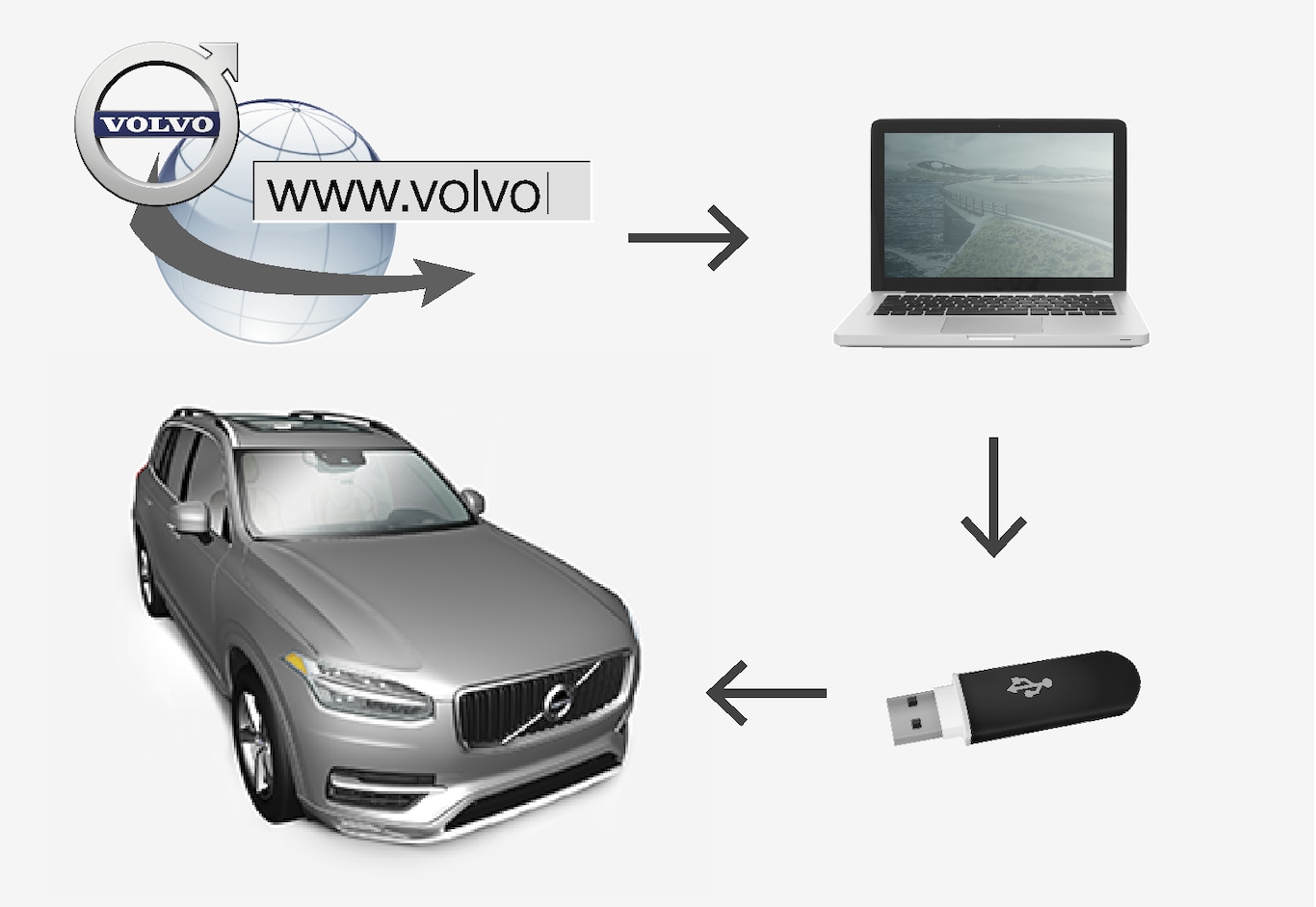
Clé USB
Pour l'utilisation des mises à jour, la clé USB doit satisfaire aux exigences suivantes :
| Parameter | Exigence |
|---|---|
| USB-standard (1.0/2.0/3.0): | Au moins 2.0 |
| Système de fichiers (Ext2/NTFS/FAT32) : | FAT32 |
| Capacité (8/16/32/64 Go) : | La taille du fichier cartographique varie d'un marché à l'autre. Consulter la taille de fichier sous l'information détaillée pour votre marché, sur le site d'assistance Volvo Cars (support.volvocars.com). |
Détermination de la version cartographique actuelle

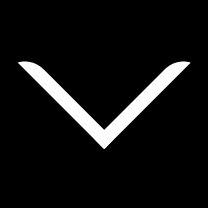
Téléchargement des données cartographiques entre Internet et une clé USB
La durée de téléchargement varie avec la taille de la carte et la vitesse de la connexion Internet. Avant d'installer la carte dans la voiture, il est possible de vérifier si les données ont été correctement téléchargées sur la clé USB. Pour ce faire, sélectionner la vérification du téléchargement dans le programme de téléchargement.
Les connexions mobiles via des appareils mobiles ou les situations où l'abonnement souscrit peut comprendre une limitation mensuelle de données ne conviennent pas pour le téléchargement.
Transfert des données de carte de la clé USB au véhicule
La durée nécessaire pour transférer les données de la mémoire USB vers la voiture varie en fonction de la taille des données cartographiques. La mise à jour peut être effectuée pendant la conduite. Le système de navigation peut être utilisé pour mettre à jour une région cartographique, mais pour mettre à jour un marché cartographique entier, par exemple l'UE, le système de navigation ne peut pas être utilisé pendant la mise à jour. Si l'installation n'est pas terminée au moment où le contact de la voiture est coupé, la mise à jour se poursuit lors du prochain redémarrage de la voiture. Il n'est pas nécessaire d'exécuter la mise à jour pendant la conduite, mais le contact doit être mis. Il est recommandé d'utiliser une alimentation auxiliaire de batterie si la mise à jour est exécutée alors que la voiture est à l'arrêt.
Mise à jour
Lorsque des régions individuelles sont mises à jour, la mise à jour démarre immédiatement.
Pour lancer une mise à jour de la base de données cartographique entière, tapoter sur Confirmer. Tapoter sur Annuler pour arrêter l'installation.
Remarque
Pour que l'installation débute, les critères suivants doivent être remplis :
- La zone sélectionnée est incluse sur la carte du système. Il n'est possible de télécharger la zone Scandinavie que si le système contient déjà une carte de l'Europe. Si l'intégralité d'une nouvelle version de carte est téléchargée, les données de la carte précédente sont alors écrasées.
- La version de la zone sélectionnée est plus récente que celle présente dans la voiture.
- La zone sélectionnée est compatible avec le logiciel de la voiture. Si la mise à jour n'est pas compatible, un nouveau logiciel devra être téléchargé.
- La zone sélectionnée est compatible avec la zone existante. Si la zone n'est pas compatible, la carte devra être remplacée.
Interruptions
Si une mise à jour est interrompue, un texte explicatif s'affiche systématiquement sur l'écran central.
| Qu'arrive-t-il si... | Réponse |
|---|---|
| le système Infotainment est désactivé pendant qu'une mise à jour est en cours ? | Le processus s'interrompt et se poursuit automatiquement lorsque le système est réactivé, par exemple lorsque le moteur du véhicule démarre. |
| La clé USB est déposée de la prise USB avant la fin de la mise à jour ? | Le processus s'interrompt et se poursuit automatiquement lorsque la clé USB à nouveau à la prise USB. |
Pour de plus amples renseignements, veuillez visiter le site d'aide en ligne Volvo Cars (support.volvocars.com) ou contacter un concessionnaire Volvo.